
Hilfe &Tipps zur Gravur Gestaltung
Alle Informationen zur Live-Vorschau
Anleitung: So gestalten Sie Ihre persönliche Gravur
Mit unserem Gravur-Designer können Sie Ihr Schmuckstück individuell personalisieren. Folgen Sie einfach diesen Schritten:
Gravuren gestalten
Unter jedem Schmuckstück, welches mit einer Gravur versehen werden kann, finden Sie direkt unseren Gravur-Designer. Unsere Gravuren kosten – egal ob Sie eine eigene Grafik, Symbole oder Text wählen – je Seite eine Aufpreis von 12 €.
Wunschtext hinzufügen
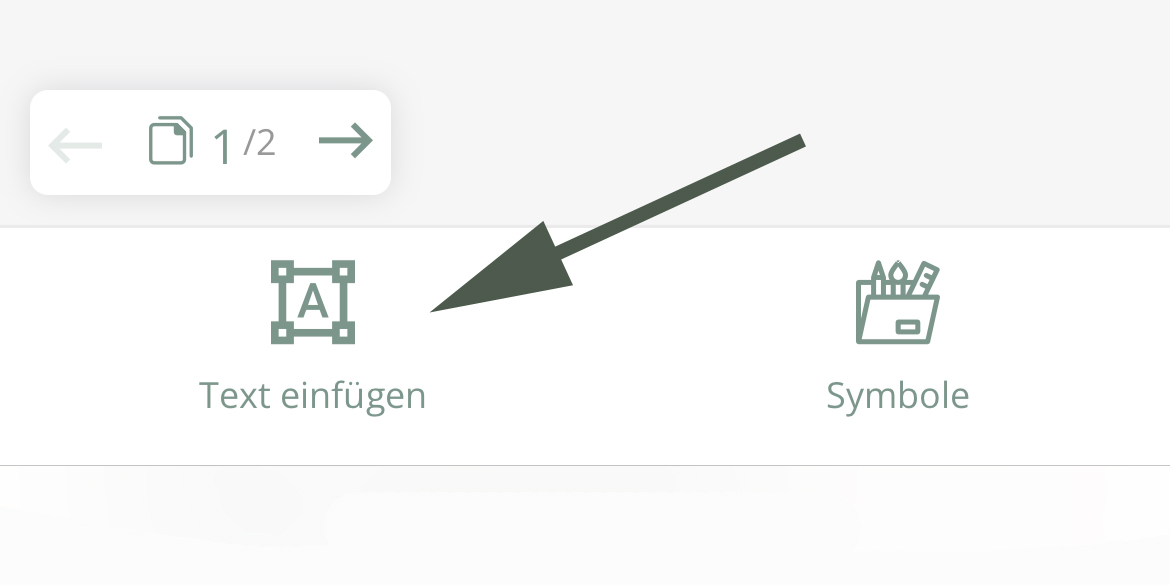
- Wählen Sie im Menü „Text einfügen“.
- Geben Sie Ihren Wunschtext ein – etwa Namen, Initialen, ein Datum oder ein kurzes Zitat.
- Bitte beachten Sie die Zeichenanzahl und die Größe des Schmuckstückes. Ihre Gravur könnte nicht lesbar sein. Es ist hilfreich, die tatsächliche Größe des Schmuckstücks aufzumalen, um eine Relation zu bekommen.
Schriftart & Stil anpassen
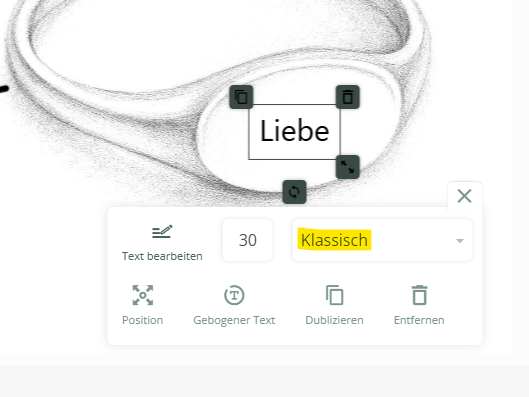
- Um eine Schriftart auszuwählen, gehen Sie auf Ihren eingegebene Text.
- Wählen Sie eine passende Schriftart, z. B. klassisch oder modern
- Sie können auch Größe, Ausrichtung und Position des Textes anpassen.
- Achten Sie darauf, dass der Text nicht zu nah am Rand platziert wird.
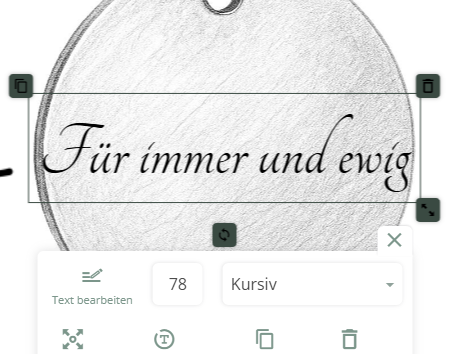
Symbole Einfügen
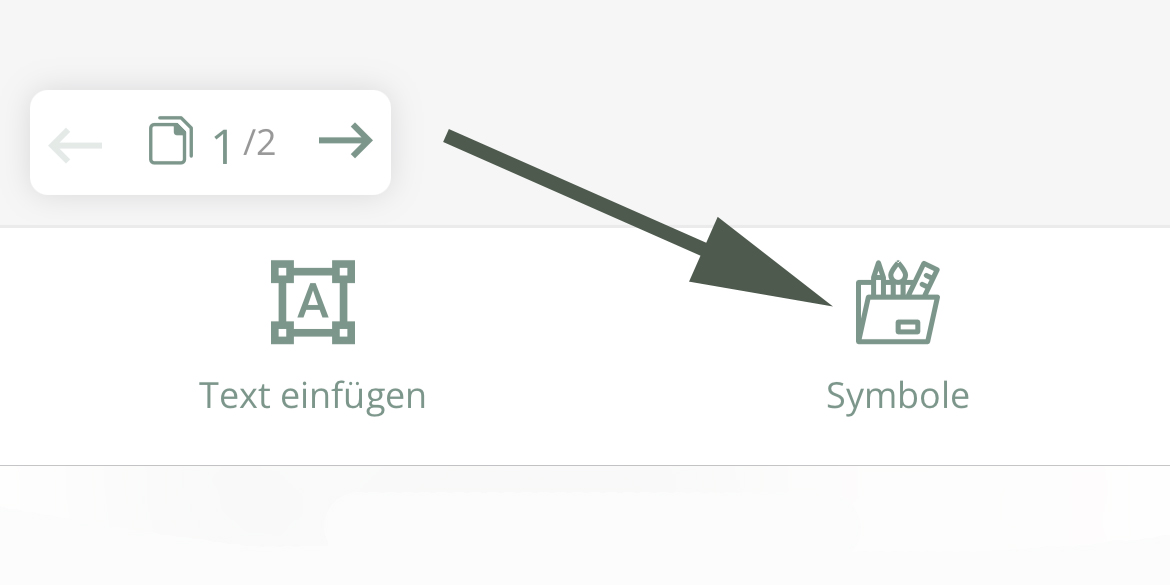
- Wählen Sie aus unserer großen Datenbank Ihr Wunschsymbol aus.
- Es wird durch anklicken automatisch eingefügt
- Sie können auch Größe, Ausrichtung und Position des Symbols anpassen.
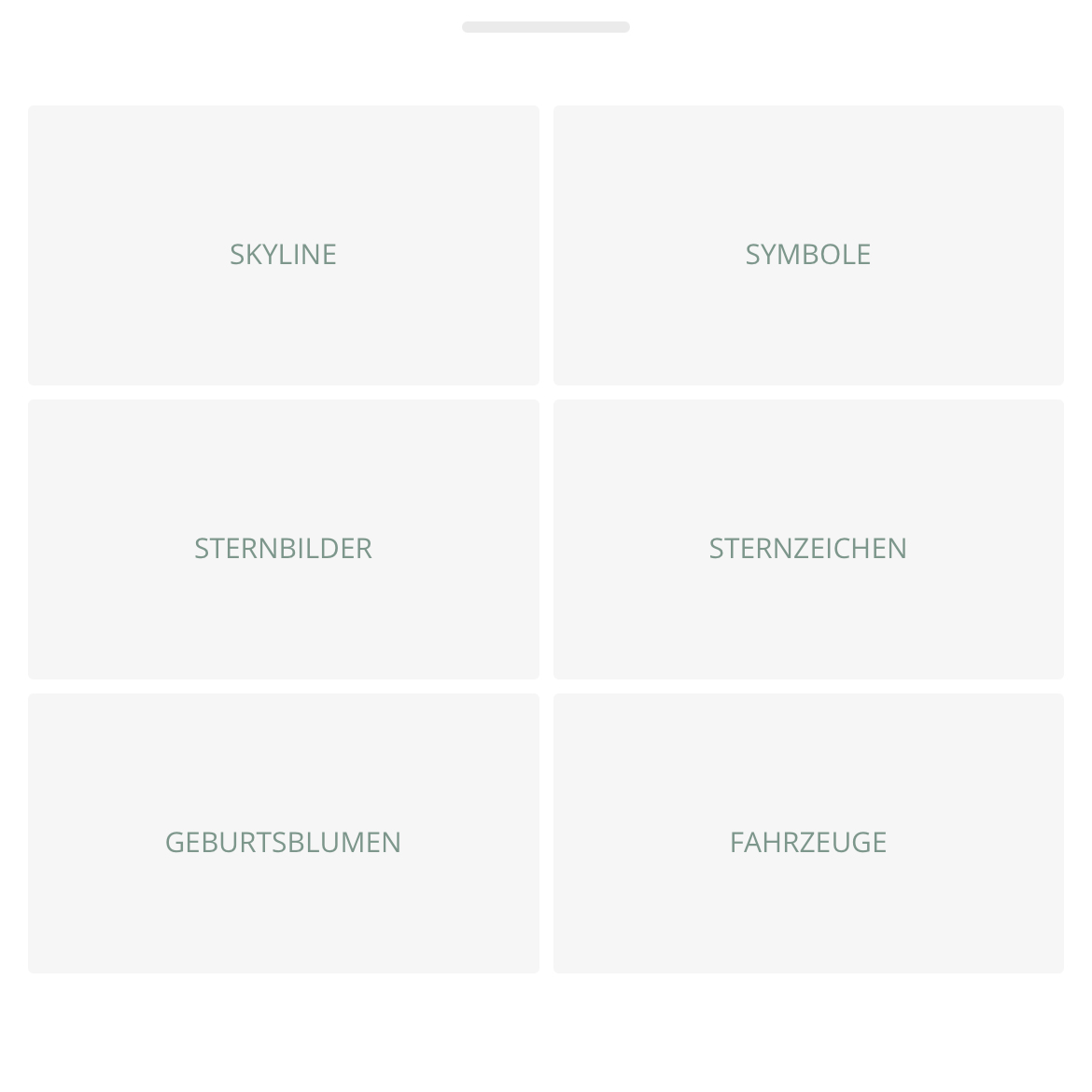
Individuelle GRavuren einfügen
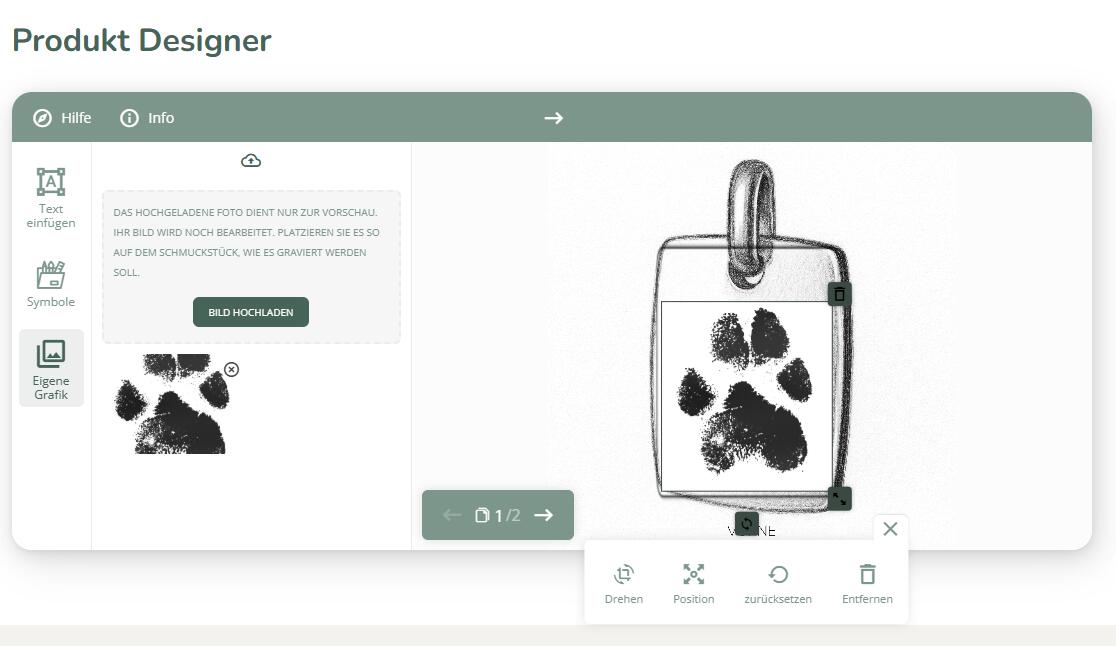
- Um eine individuelle Grafik hochzuladen, klicken Sie auf Eigene Grafik.
- Sie können nun Ihr individuelles Bild oder Grafik hochladen.
- Durch anklicken des Bildes können Sie die Größe (durch ziehen am Rand) verändern und die Platzierung grob vornehmen.
- Wir bearbeiten das Bild und platzieren es so wie Sie es grob platziert haben auf dem Schmuckstück und beachten hier die gravierbare Fläche.
- Wenn Sie ganz besondere Wünsche haben, dann teilen Sie uns dies im Bestellvorgang mit.
- Wenn die Qualität des Bildes nicht ausreicht, werden wir Sie kontaktieren.
Wenn Sie Inspiration für eine individuelle Gravur suchen, dann schauen Sie auf unserer Hilfeseite “Die schönsten Gravuren“.
Weitere Seiten Gestalten
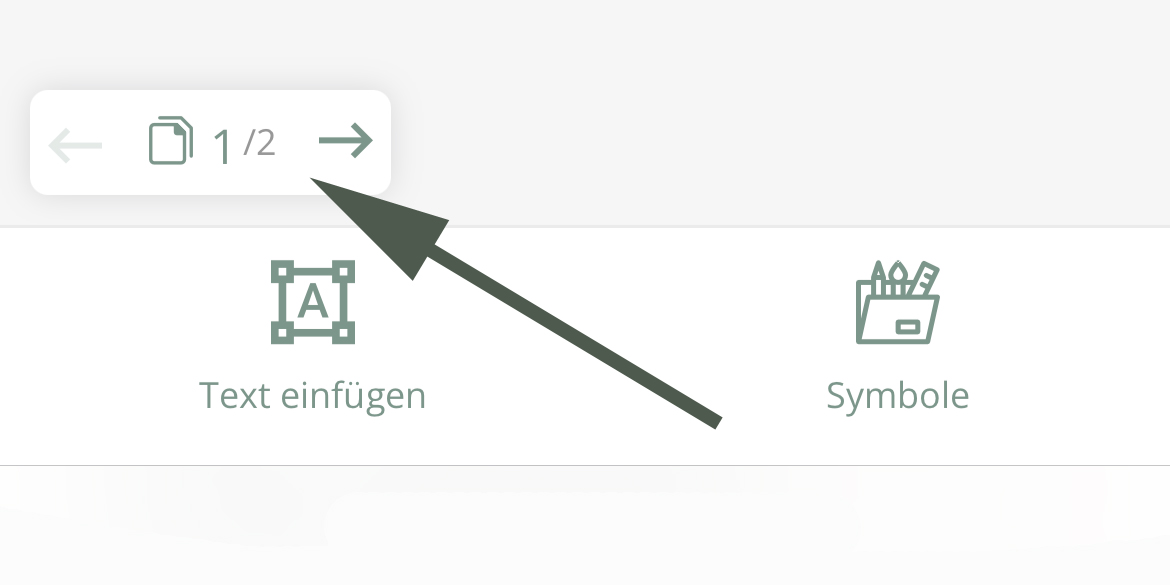
- Um weitere mögliche Seiten (zum Beispiel die Rückseite) zu gestalten, klicken auf die 2te Seite.
- Sie können hier bei der Gestaltung hin und her wechseln.
Vorschau prüfen
- Überprüfen Sie Rechtschreibung und Positionierung sorgfältig – Ihr Design wird so übernommen.
- DATENCHECK: Wir korrigieren bei Bedarf Ihre Eingabe, wenn es erforderlich ist.
Gravur bestätigen
Indem Sie das Schmuckstück in den Warenkorb legen, ist auch die Gestaltung abgeschlossen.
Was kosten die Gravuren auf Schmuck?
- Individuelle Gravuren, die Sie selbst im Produkt hochladen, werden von uns in eine gravierbare Datei umgewandelt. Hier berechnen wir 12 EUR.
- Für Wunschtexte oder Symbole die Sie aus unserer Datenbank nutzen, berechnen wir ebenfalls 12 EUR.
GRavur Ändern
Sie können jederzeit erneut die Gestaltung öffnen und die Gravur ändern. Im Warenkorb gibt es ebenfalls die Möglichkeit, die Gravur noch einmal zu bearbeiten.
Tipps für eine gelungene Gravur
- Kurze Texte wirken meist besonders elegant.
- Verwenden Sie ein einheitliches Datumsformat (z. B. „06.05.2025“).
- Testen Sie verschiedene Schriftarten, bevor Sie sich entscheiden.
Häufige Fragen (FAQ)
Was passiert bei Tippfehlern?
Bitte kontrollieren Sie Ihre Eingaben sorgfältig – gravierte Produkte sind vom Umtausch ausgeschlossen.
Kann ich auch Symbole oder Emojis verwenden?
Je nach Schmuckstück sind einfache Symbole wie ♥ möglich. Die Symbole finden Sie direkt im Designer
